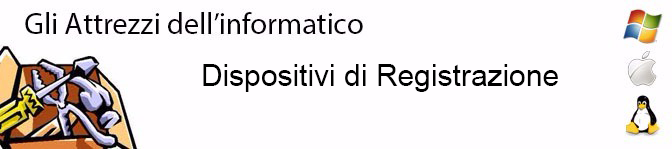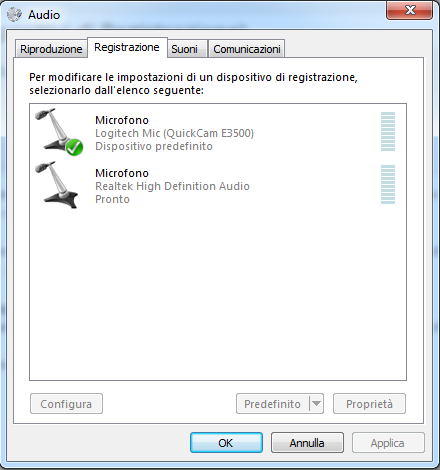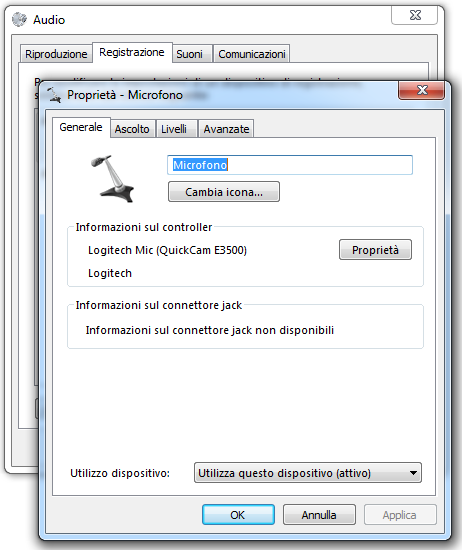Capita certe volte che il microfono non si sente in chiamata o che il vostro pc decida da solo che microfono usare durante una chiamata su skype? Se si leggere questa guida potrebbe aiutarti! Ma vediamo un pò più nel dettaglio…
I sistemi Windows hanno una sezione dedicata dove puoi trovare la soluzione ai tuoi problemi legati ai microfoni e alle webcam (aventi microfono). Questa sezione è denominata “Dispositivi di Registrazione“. Per potervi accedere hai due soluzioni:
1) Pannello di Controllo > Audio e selezionare la tab “Registrazione“;
2) Tasto destro del mouse sopra l’icona dell’audio in basso a destra nel tuo schermo e cliccare su “Dispositivi di Registrazione“;
Aperta la finestra dovrebbe spuntarti una finestra simile a questa:
Da questa schermata potrai vedere i dispositivi di input (microfoni, webcam, cuffie con microfono, schede audio) collegate al tuo pc. Nell’esempio sono collegati due microfoni: uno della webcam (il primo in alto come lascia intendere il nominativo tra parentesi) e il secondo che riporta il nome della scheda audio e quindi è un microfono collegato direttamente alla scheda audio (una cuffia con microfono nello specifico).
Come si può notare uno dei due ha un’icona verde con un Ok inglese, questo ad indicare che è il PREDEFINITO. Il microfono predefinito è quello che di Default il tuo pc usa quando installi un programma di chat che permetta di chiamare (tipo SKYPE) o quando fai chiamate o trasmetti la tua voce (su Facebook o nei giochi che lo prevedono). Puoi cambiare il microfono predefinito cliccando su quello che ti interessa e premendo successivamente il tasto che vedi in basso “PREDEFINITO“.
Però se sei attento, accanto al tasto vi è una freccetta verso il basso. Infatti puoi indicare su un dispositivo è “PREDEFINITO” o “DISPOSITIVO DI COMUNICAZIONE PREDEFINITO”. Dove sta la differenza?
1) Il dispositivo PREDEFINITO è semplicemente quello di riferimento in generale per tutto quello che non è una chiamata (ad esempio quando rusi programmi di registrazione);
2) Il dispositivo di COMUNICAZIONE PREDEFINITO è invece quello di riferimento quando fai chiamate. Se un dispositivo viene scelto per questo ruolo, avrà un’icona verde con il telefono invece dell’ok inglese;
Nel caso che tu voglia puoi indicare che un dispositivo abbia entrambe le caratteristiche.
Come modificare il volume o la qualità di registrazione?
Selezionando il dispositivo che si intende modificare e cliccando su “PROPRIETA’” oppure facendo doppio click su di esso. Ti si aprirà una finestra tipo questa:
Ti si presentano 4 tab:
1)GENERALE
Da qua potrai modificare il nome del dispositivo o l’icona e attivarlo/disattivarlo.
2)ASCOLTO
Da qua puoi indicare di ascoltare quello che il microfono sta registrando e ascoltarlo indicando anche con quale dispositivo ascoltarlo. Inoltre potrai indicare se disattivare tale microfono o meno per risparmiare l’energia (utile più che altro per dispositivi mobili/portatili).
3)LIVELLI
Da qua puoi indicare il volume del microfono stesso.
4)AVANZATE
Da qua puoi indicare il formato (e la qualità della registrazione) e indicare se le applicazioni possono utilizzarlo in maniera esclusiva (non permettendoti di usarlo se aperte).
DISPOSITIVI DISCONNESSI E DISATTIVATI: Come vederli?
Avvolte il nostro sistema operativo potrebbe aver nascosto alcuni ingressi audio e non te li mostrerà almeno che non lo richiederai tu. Per vederli ritorna alla schermata principale e clicca con il tasto destro su un punto bianco come nell’immagine sottostante.
Spunta entrambe le voci e cosi vedrai i dispositivi disattivi o scollegati. Come vedi ora si vedono nell’immagine due nuovi ingressi:
1) La LINEA IN INGRESSO che è scollegata;
2) Il MISSAGGIO STEREO che è disattivato;
Per riattivare il missaggio stereo basterà cliccare con il destro su di esso e fare ABILITA.
NON HO NESSUN MISSAGGIO STEREO!
Se dovessi non vedere alcuna icona relativo al missaggio stereo anche dopo aver mostrato i dispositivi disattivati, ti consiglio di seguire questa altra guida > MISSAGGIO STEREO: Cosa serve e come si attiva < che ti spiegherà come ovviare al tuo problema.